CAD如何绘制给排水中的蝶阀?
作为目前比较专业的绘图软件之一,CAD拥有非常强大的功能可供使用,让用户绘制出精致的图纸作品。按照水利工程和房屋排水等项目,给排水中的蝶阀是必不可少的工程之一。相信许多CAD新手还不知道如何操作软件绘制蝶阀,那么今天小编就来带大家一起学习CAD给排水中的蝶阀的绘制方法,具体操作流程如下:
1.首先打开中望CAD绘图软件,进入绘图区域,先绘制出一个100*50的矩形。
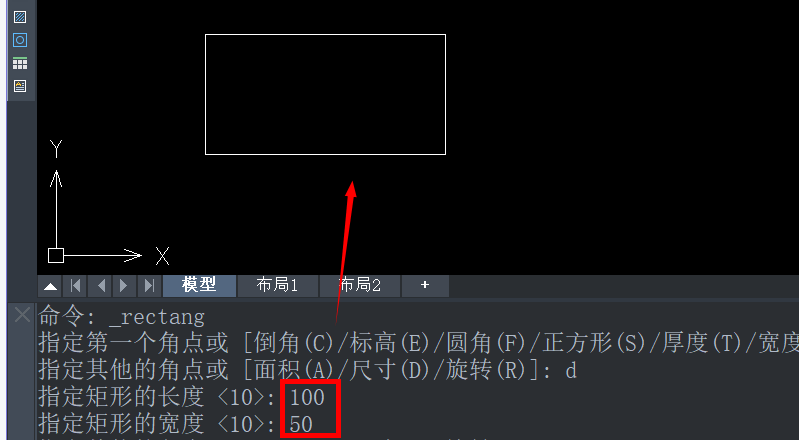
2.然后点击绘图区域右边的功能区直线工具,在矩形内部绘制一条从左上角到右下角的对角线,如下:
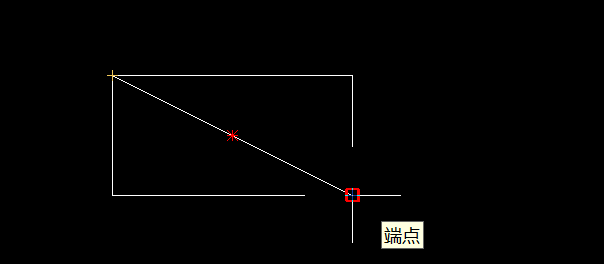
3.接着在图形的中心绘制一个半径为5的圆,如图所示。
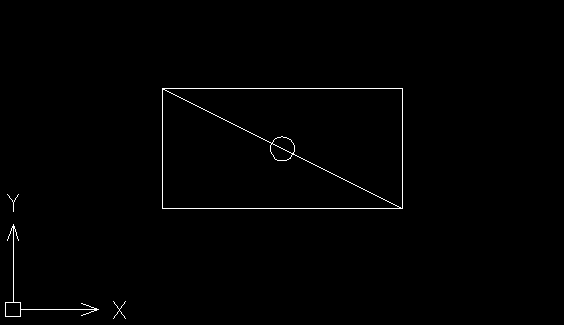
4.之后,我们点击上方功能区的【绘图】,选择【图案填充】,填充圆。
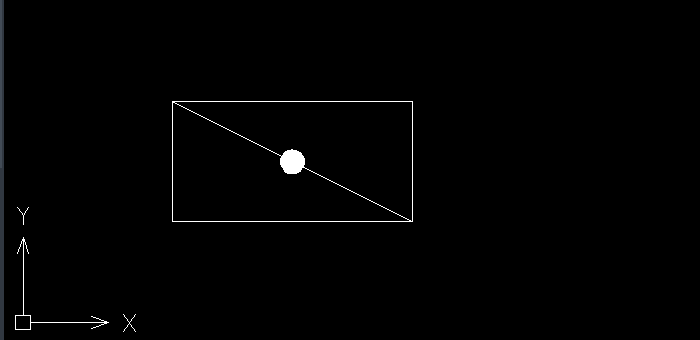
5.最后,在图形的左右两边的中点分别加上一条管线,这样就得到我们需要的蝶阀,如下图所示:
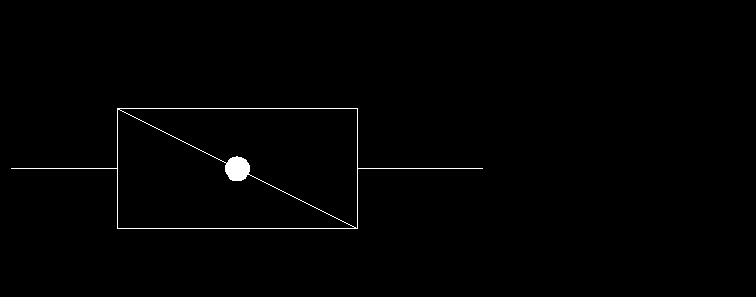
以上就是关于CAD中绘制给排水中的蝶阀的全部内容分享,感兴趣的小伙伴可以参考以上方法进行操作练习。更多CAD资讯敬请关注中望CAD官网,小编将持续更新推送,丰富教程内容不要错过哦。
推荐阅读:三维CAD
推荐阅读:CAD制图
·中望CAx一体化技术研讨会:助力四川工业,加速数字化转型2024-09-20
·中望与江苏省院达成战略合作:以国产化方案助力建筑设计行业数字化升级2024-09-20
·中望在宁波举办CAx一体化技术研讨会,助推浙江工业可持续创新2024-08-23
·聚焦区域发展独特性,中望CAx一体化技术为贵州智能制造提供新动力2024-08-23
·ZWorld2024中望全球生态大会即将启幕,诚邀您共襄盛举2024-08-21
·定档6.27!中望2024年度产品发布会将在广州举行,诚邀预约观看直播2024-06-17
·中望软件“出海”20年:代表中国工软征战世界2024-04-30
·2024中望教育渠道合作伙伴大会成功举办,开启工软人才培养新征程2024-03-29
·玩趣3D:如何应用中望3D,快速设计基站天线传动螺杆?2022-02-10
·趣玩3D:使用中望3D设计车顶帐篷,为户外休闲增添新装备2021-11-25
·现代与历史的碰撞:阿根廷学生应用中望3D,技术重现达·芬奇“飞碟”坦克原型2021-09-26
·我的珠宝人生:西班牙设计师用中望3D设计华美珠宝2021-09-26
·9个小妙招,切换至中望CAD竟可以如此顺畅快速 2021-09-06
·原来插头是这样设计的,看完你学会了吗?2021-09-06
·玩趣3D:如何巧用中望3D 2022新功能,设计专属相机?2021-08-10
·如何使用中望3D 2022的CAM方案加工塑胶模具2021-06-24
·CAD合并多段线的方法2022-08-05
·CAD如何使用修改的分解命令2016-06-23
·怎样提取CAD图纸中图形的数据?2019-02-21
·CAD机械版添加标题栏中材料的方法2024-07-19
·CAD如何设置图纸不被修改?2020-02-25
·CAD使用“特性”选项板修改对象特性2020-11-16
·CAD打开自动保存文件的方式2023-03-27
·CAD绘制垂直线的三种方法2022-02-08















